
و"منحنيات" أداة هي واحدة من أكثر وظيفية، وبالتالي في الطلب في برنامج فوتوشوب. مع ذلك، تتم الإجراءات على الصور تفتيح أو يعتم، وتغيير في المقابل، وتصحيح الألوان.
منذ ذلك الحين، كما سبق أن قلنا، هذه الأداة لديها وظائف قوية، وانه يمكن أيضا أن يكون من الصعب جدا في اتقان. اليوم سنحاول الكشف عن موضوع العمل مع "منحنيات" على أوسع نطاق ممكن.
المنحنيات أداة
بعد ذلك، دعونا نتحدث عن مفاهيم وأساليب تطبيق أداة معالجة الصور الأساسية.طرق لمنحنيات دعوة
أساليب الدعوة إلى إعدادات أداة الشاشة الثانية: مفاتيح الاختصار وتعديل طبقة.
المفاتيح الساخنة، افتراضيا، المخصصة ل"منحنيات" مطوري فوتوشوب - السيطرة + M (في تخطيط الإنجليزية).

طبقة التصحيح هي طبقة خاصة فرض تأثير معين على طبقات الموضوع في لوحة، في هذه الحالة سوف نرى نفس النتيجة كما لو تم تطبيق "منحنيات" أداة بالطريقة المعتادة. والفرق هو أن الصورة نفسها لا يتعرض للتغيير، ويمكن تغيير جميع إعدادات طبقة في أي وقت. ويقول المهنيين: "غير معيب (أو غير المدمرة) المعالجة."
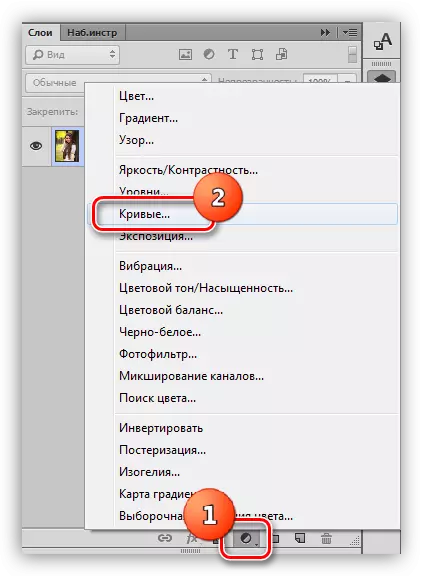
في الدرس سوف نستخدم الطريقة الثانية، لأن معظم الأفضل. بعد تطبيق طبقة التصحيح، فوتوشوب تلقائيا بفتح نافذة الإعدادات.
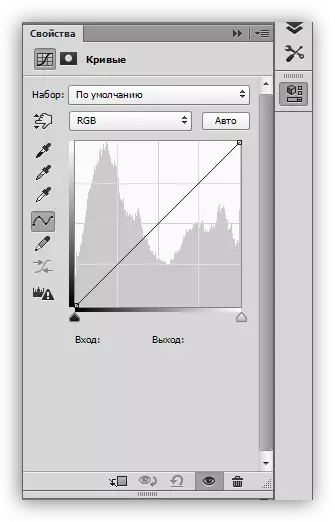
يمكن استدعاء هذه النافذة في أي وقت عن طريق النقر مرتين في طبقة مصغرة مع المنحنيات.

طبقة التصحيحية منحنيات قناع
قناع من هذه الطبقة، اعتمادا على الخصائص، ويؤدي وظيفتين: اخفاء أو فتح تأثير يحدده إعدادات طبقة. قناع أبيض يفتح تأثير على الصورة بأكملها (رهنا طبقات)، أسود - الجلود.
بفضل قناع، لدينا القدرة على تطبيق طبقة التصحيح على منطقة محددة من الصورة. ويمكن أن يتم ذلك بطريقتين:
- عكس القناع من خلال الجمع بين مفاتيح السيطرة + I وترسم الفرشاة البيضاء، تلك المواقع التي نريد أن نرى التأثير.

- تأخذ فرشاة سوداء وإزالة تأثير من هناك، حيث أننا لا نريد أن نرى ذلك.

منحنى
منحنى - تعديل طبقة أداة الضبط الرئيسية. مع ذلك، يتم تغيير الخصائص المختلفة للصورة، مثل السطوع والتباين وتشبع الألوان. يمكنك العمل مع منحنى على حد سواء يدويا وباستخدام المدخلات والمخرجات القيم.

بالإضافة إلى ذلك، يتيح لك المنحنى ضبط خصائص الألوان بشكل منفصل في مخطط RGB (الأحمر والأخضر والأزرق).
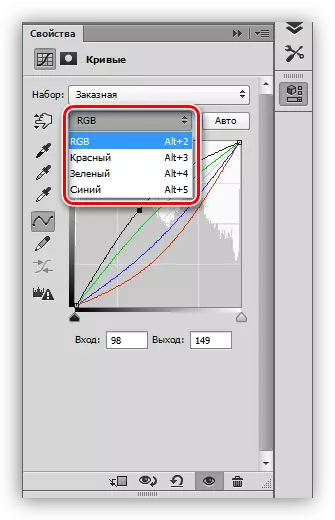
منحنى على شكل S
مثل منحنى (وجود شكل حرف اللاتيني S) هو الأكثر الإعداد المشترك في تصحيح الألوان من الصور، ويسمح لك لزيادة في وقت واحد على النقيض (جعل الظلال أعمق، وأكثر إشراقا ضوء)، وكذلك رفع الألوان التشبع.

اسود و ابيض
هذا الإعداد المثالي لتحرير الصور بالأسود والأبيض. عن طريق نقل شريط التمرير باستخدام مفتاح ALT مثبتا، يمكنك الحصول على ألوان أبيض وأسود مثالية.

وبالإضافة إلى ذلك، فإن هذا الأسلوب يساعد على تجنب الإضاءة وفقدان أجزاء في الظل على الصور الملونة عندما البرق أو سواد الصورة بأكملها.
عناصر نافذة الإعدادات
دعنا نذهب لفترة وجيزة من خلال أزرار نافذة الإعدادات والمتابعة إلى التدريب.
- لوحة اليسار (أعلى إلى أسفل):
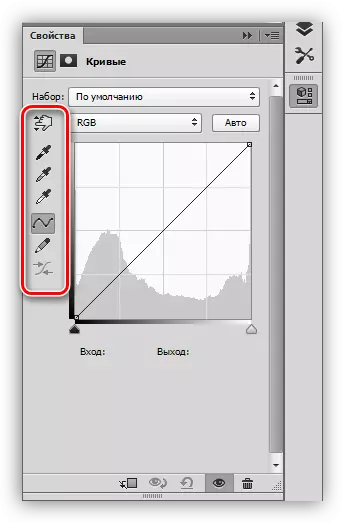
- الأداة الأولى تسمح لك بتغيير شكل المنحنى عن طريق تحريك المؤشر مباشرة في الصورة.
- ماصات الثلاثة التالية أخذ عينات من النقاط من الأسود والرمادي والأبيض، على التوالي؛
- التالي اذهب اثنين من الأزرار - قلم رصاص وتنعيم. يمكن رسم قلم رصاص منحني يدويا، وبمساعدة الزر الثاني لتنعيمه؛
- زر آخر يمول القيم الرقمية للمنحنى.

- الزر الأول يربط طبقة التكيف مع طبقة، وهو أقل من ذلك في لوحة، وبذلك باستخدام تأثير إلا إليه؛
- ثم يوجد زر إيقاف مؤقت يسمح لك بمشاهدة الصورة الأصلية، دون إعادة تعيين الإعدادات؛
- زر التالي إعادة تعيين جميع التغييرات؛
- يقوم الزر بالعين بتعطيل وضوح الطبقة في لوحة الطبقات، والزر المصاب بالسلة يزيله.



ممارسة
يتم اختيار الصورة الأصلية للجلسات العملية على النحو التالي:
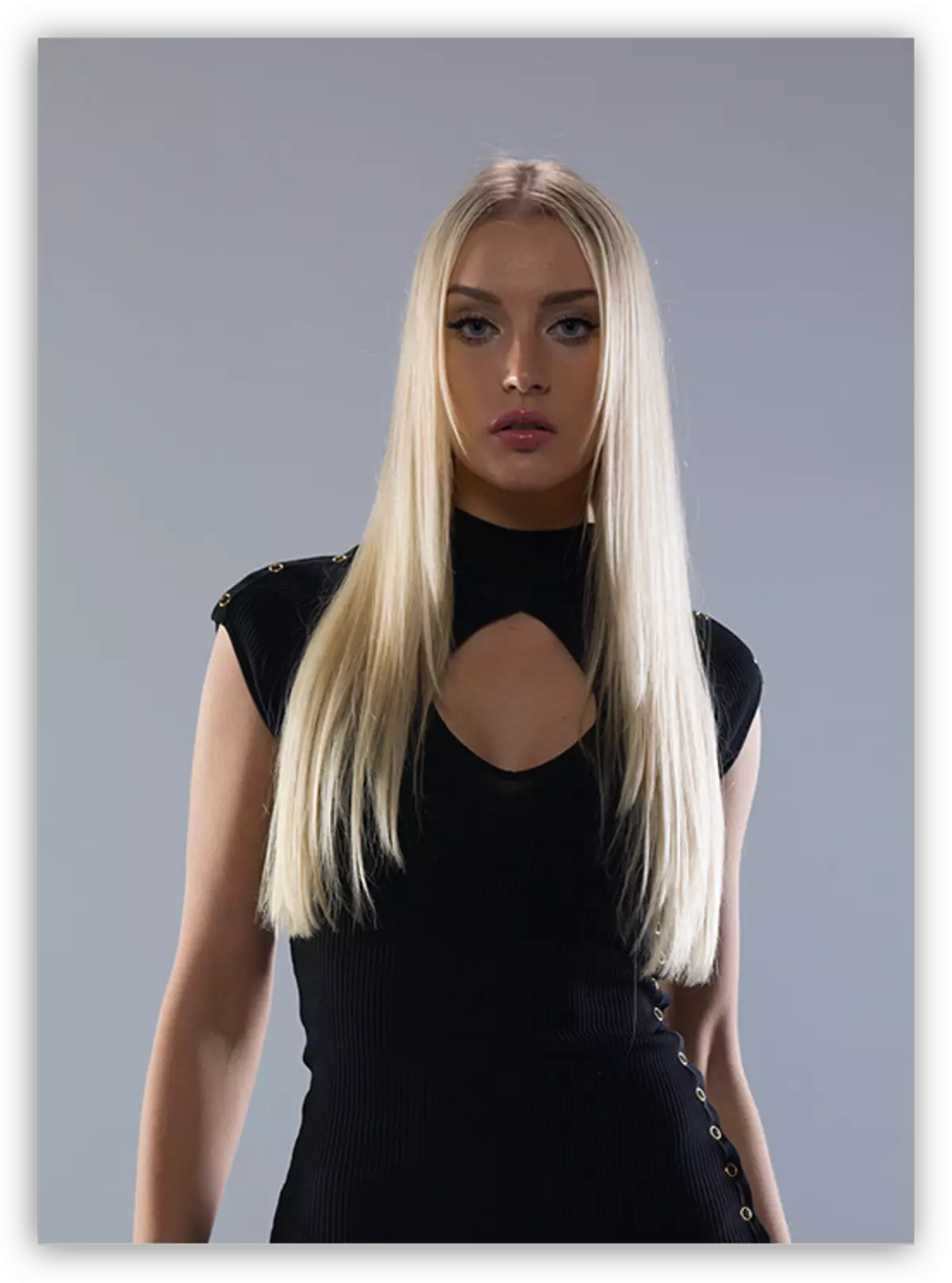
كما ترون، هناك الظلال وضوحا أيضا، وعلى النقيض ضعيفة والألوان القاتمة. ننتقل إلى معالجة الصورة باستخدام الطبقات التصحيحية فقط من "المنحنيات".
تفتيح
- خلق طبقة التصحيح الأولى وتوضيح الصورة حتى النموذج والتفاصيل من اللباس يخرج من الظل.

- نحن عكس قناع الطبقة (السيطرة + I). توضيح سوف تختفي من الصورة بأكملها.

- نحن نأخذ فرشاة بيضاء مع مبهمة 25-30٪.
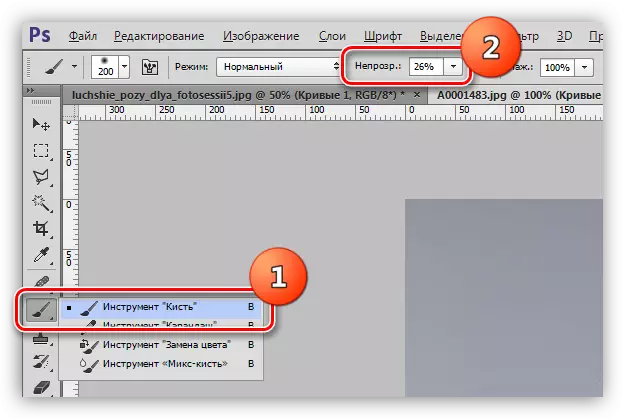
الفرشاة يجب أن يكون (مطلوب) لينة، وجولة.
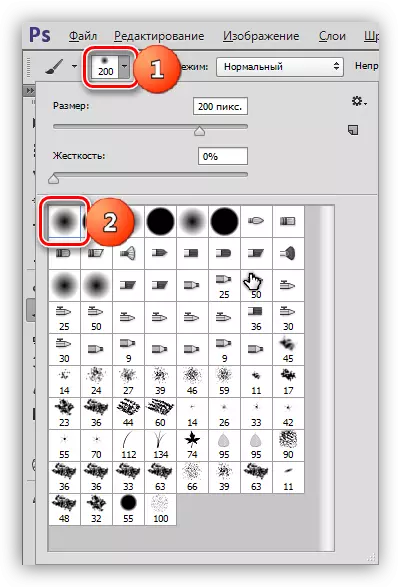
- فتح تأثير على الوجه واللباس، والرسم الأقسام الضرورية على قناع طبقة مع المنحنيات.

الظلال ذهب والوجه والتفاصيل من اللباس فتح.
الزهور
1. إنشاء طبقة تصحيح آخر وتمديد منحنيات في جميع القنوات كما هو مبين في الصورة. هذا الإجراء سوف يرفع السطوع والتباين من كل الألوان في الصورة.

2. المقبل، ونحن سوف توضيح قليلا من الصورة باستخدام طبقة "منحنيات" آخر.

3. اضغط على صورة لالمنحدر من خمر. للقيام بذلك، ونحن سوف خلق طبقة أخرى مع المنحنيات، والتي تنتقل إلى القناة الزرقاء وأداء الإعداد منحنى كما تظهر على الشاشة.

هذا وسوف يتوقف الأمر عند هذا. تجربة نفسك مع الخيارات المختلفة لضبط طبقات التصحيحية "منحنيات" ونبحث عن الأنسب لتلبية احتياجات مجموعة الخاصة بك.
الدرس على "منحنيات" انتهى. استخدام هذه الأداة في عملك، كما أنه من الممكن لمعالجة المشاكل بسرعة وبكفاءة وفعالية (وليس فقط) الصور.
